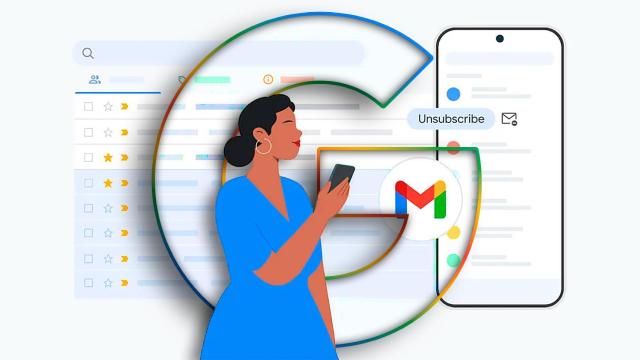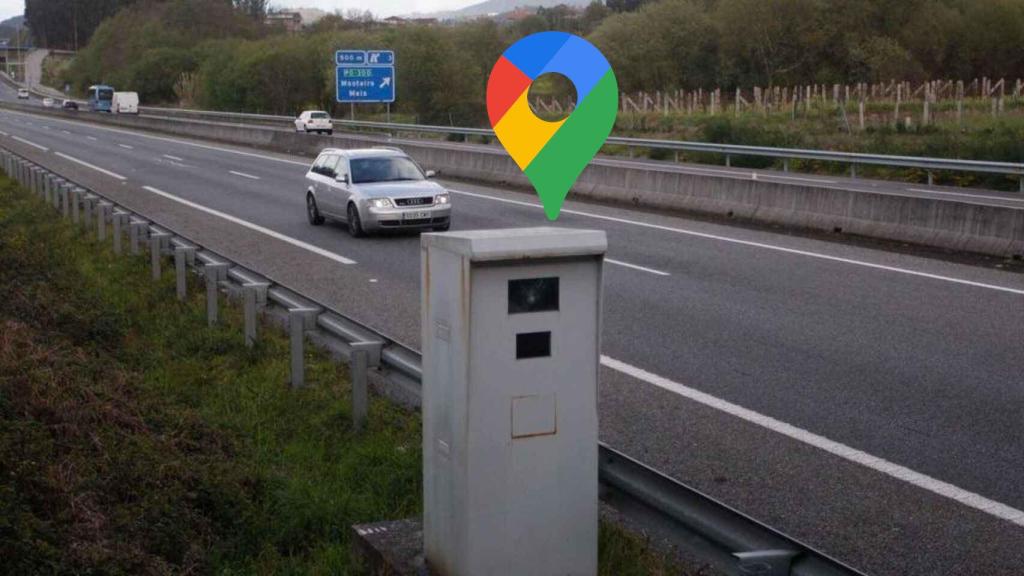
Radares de tráfico en Google Maps El Androide Libre
Cómo usar Google Maps para recibir avisos de radares de tráfico de la DGT
Google Maps tiene una función de avisos de radares que no viene activada por defecto y que el usuario debe configurar.
11 octubre, 2023 19:20Con la llegada del puente del Pilar llega una nueva ‘operación salida’, en la que las carreteras españolas se llenarán de viajeros en busca de unas merecidas, aunque cortas, vacaciones. Con motivo de semejante movimiento de coches, la Dirección General de Tráfico (DGT) ha iniciado un operativo especial que durará hasta el domingo día 15 de octubre. Se espera que durante este plazo de tiempo se realicen 7.450.000 desplazamientos.
En estas circunstancias, los conductores deben estar más atentos que nunca a posibles incidencias y cambios en la vía, y afortunadamente el móvil y sistemas como Android Auto son una gran ayuda. Google Maps es la app más recomendable para estas situaciones, ya que cuenta con una gran cantidad de funciones que pueden facilitar el trayecto.
Por ejemplo, Google Maps es capaz de calcular rutas dependiendo del coche que tengas, ya sea de combustible o de energía eléctrica. También puede ofrecer rutas alternativas en caso de cortes de carretera o de congestión en las horas punta. Pero una de las funciones más útiles puede ser desconocida para muchos conductores: el aviso de radares.
Aviso de radares con Google Maps
En efecto, Google Maps es capaz de avisarnos si vamos a entrar en la zona controlada por un radar de velocidad, además de mostrar la posición de los radares, tanto móviles como fijos. No es una función perfecta, ya que depende en buena medida de los datos obtenidos por Google a través de sus propios usuarios y de su otra app para conductores, Waze, pero sigue siendo muy útil.
Encontrar radares de tráfico con Google Maps es muy sencillo. Primero, debemos configurar la ruta que vamos a hacer, introduciendo el destino y seleccionando el coche como método de transporte, como haríamos normalmente. Pulsando en el botón de capas en la esquina superior derecha y seleccionando la capa de “Tráfico” podemos hacer que Maps muestre información relacionada exclusivamente con el trayecto en coche.
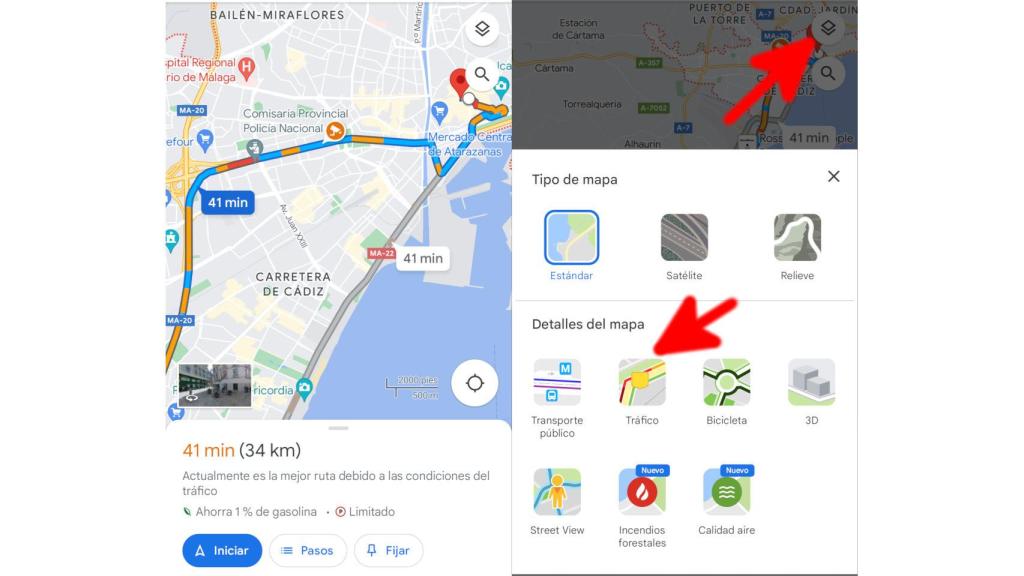
Google Maps es capaz de mostrar los radares en nuestra ruta El Androide Libre
Una vez hecho esto, la pantalla de Maps mostrará información relevante a nuestro viaje, como la localización de las gasolineras y áreas de servicio; también mostrará diferentes colores en la ruta dependiendo del nivel de congestión del tráfico (siendo el rojo más congestionado), y ofrecerá rutas alternativas que son más lentas pero que nos podrían ayudar a gastar menos.
Otro detalle que nos interesa son los radares. Los radares fijos aparecerán como un icono naranja con una cámara. Estos radares, como su nombre indica, no cambian de sitio y por lo tanto, los conductores locales ya los conocen; aunque estos iconos nos pueden ser de gran ayuda si no conocemos la zona. Cuando pulsemos en iniciar la ruta, Google Maps automáticamente nos avisará cuando nos acerquemos a estos radares fijos, siempre y cuando las indicaciones por voz estén activas; es decir, que si las hemos desactivado porque nos molestaba la voz, tendremos que activarlas para que nos avise de los radares.
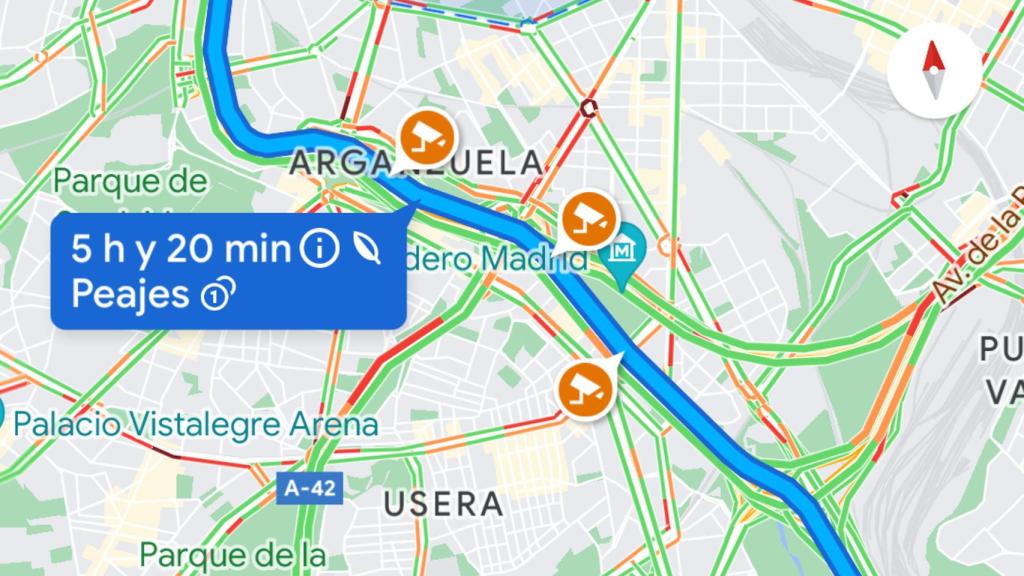
Radares en Google Maps El Androide Libre
El segundo tipo de radar que Google Maps indica son los radares móviles, que aparecen como un icono azul con una cámara en los mapas, y se refieren a los radares que son instalados de manera provisional y pueden cambiar de sitio según las circunstancias del tráfico; por lo tanto, son más desconocidos. Un detalle importante que recordar es que Google Maps no nos avisará de los radares móviles, aunque sí que los mostrará en la pantalla si han sido registrados por sus usuarios. Por lo tanto, necesitaremos memorizarlos antes del viaje, o hacer que un acompañante nos avise.